
İçindekiler:
- Yazar John Day [email protected].
- Public 2024-01-30 13:17.
- Son düzenleme 2025-01-23 15:13.

Herkese merhaba!!! İlk Eğitilebilirliğime hoş geldiniz. Jumping Dinosaur oyununun büyük bir hayranı olduğum için Arduino UNO ve LCD ekran yardımıyla benzer bir oyun yapmaya çalıştım. Bu ilginç bir proje ve sadece 2-3 saatlik bir çaba gerektiriyor.
Adım 1: GEREKLİ BİLEŞENLER

- Arduino UNO'su
- ARDUINO IDE (https://www.arduino.cc/en/main/software)
- LCD 16*2
- ekmek tahtası
- Direnç 220 ohm
- Basma Düğmesi (12mm)(Yapılandırmayı Aşağı Çekin)
- Erkek-Erkek Jumper telleri
- Potansiyometre
2. Adım: BAĞLANTILAR
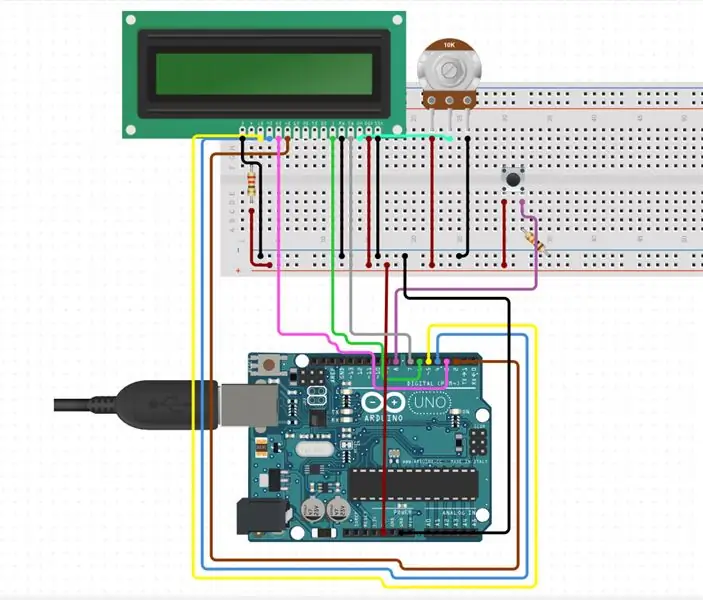

Arduino'daki 5V sinyalini devre tahtasının üstündeki kırmızı sıranın en soluna bağlamak için uzun bir bağlantı kablosu kullanın.
- GND sinyalini devre tahtasının en üstündeki siyah (veya bazı devre tahtalarında mavi) sıranın en soluna bağlamak için uzun bir bağlantı kablosu kullanın.
- LCD (Sıvı Kristal Ekran) modülünün alt tarafında 16 pinli erkek başlık bulunur. Bunu resimde gösterildiği gibi breadboard'a takın. LCD'yi çalıştıran ve kontrol eden tüm elektronik sinyaller bu başlıktan geçer.
- Bu pinler (soldan sağa):
- GND - güç toprak sinyali
- VCC - pozitif güç sinyali
- V0 - kontrast ayarı
- RS - kayıt seçimi
- R/W - okuma/yazma seçimi
- E - işlem etkinleştirme sinyali
- DB0 - veri biti 0 (burada kullanılmaz)
- DB1 - veri biti 1 (burada kullanılmaz)
- DB2 - veri biti 2 (burada kullanılmaz)
- DB3 - veri biti 3 (burada kullanılmaz)
- DB4 - veri biti 4
- DB5 - veri biti 5
- DB6 - veri biti 6
- DB7 - veri biti 7
- LED+ - arka ışık LED pozitif
- LED- - arka ışık LED negatif
- Kısa bağlantı kabloları kullanarak GND ve LED-'i (pim 1 ve 16) üstteki siyah sıraya bağlayın.
- Benzer şekilde, VCC'yi (pim 2) üstteki kırmızı sıraya kısa bir bağlantı kablosuyla bağlayın.
- 220 Ω direncin (kırmızı-kırmızı-kahverengi renkli bantlar) kablo uçlarını bükün ve LED+ ile devre tahtasının üstündeki kırmızı sıra arasına bağlayın.
- Bağlantıların geri kalanını yapmak için daha uzun bağlantı kabloları kullanın:
- DB7'yi Arduino pin 3'e bağlayın
- DB6'yı Arduino pin 4'e bağlayın
- DB5'i Arduino pin 5'e bağlayın
- DB4'ü Arduino pin 6'ya bağlayın
- E'yi Arduino pin 9'a bağlayın
- R/W'yi Arduino pin 10'a (veya breadboard'un üstündeki siyah sıraya) bağlayın
- RS'yi Arduino pin 11'e bağlayın
- V0'ı Arduino pin 12'ye (veya devre tahtasının üstündeki siyah sıraya) bağlayın
- Basmalı düğmeyi, LCD ekranın solundaki bir yere, devre tahtasının ortasından geçen kanalın üzerine gelecek şekilde takın (yukarıdaki resme bakın).
- Düğmenin üstteki iki piminden birini kısa bir bağlantı kablosu kullanarak devre tahtasının üstündeki siyah sıraya bağlayın.
- Düğmenin üstündeki diğer pimi Arduino'nun 2. pimine bağlayın.
Önerilen:
Arduino Kullanarak 3 Boyutlu Labirent Oyunu: 8 Adım (Resimlerle)

Arduino ile 3d Labirent Oyunu: Merhaba arkadaşlar bugün ARDUINO UNO kullanarak bir labirent oyunu yapacağız.Arduino Uno en çok kullanılan tahta olduğu için onunla oyun yapmak çok güzel. Bu Eğitilebilir Kitapta, joystickler kullanılarak kontrol edilen labirent oyununu yapalım. Unutma
Arduino ve Python Kullanarak Dinozor Oyunu Oyna3: 5 Adım

Arduino ve Python Kullanarak Dinozor Oyunu Oyna3: Proje Açıklaması Çoğumuz google tarafından internetimizin çalışmadığı zamanlarda dinozor oyunu oynamışızdır ve bu oyunu oynamadıysanız artık merak etmeyin butonlara basarak geleneksel bir şekilde değil, hareket kullanarak yapabilirsiniz. senin elinden. Yani bunda
Unity, BT Arduino, Ultrasonik Sensör Kullanarak Jump Oyunu Çalıştırın: 14 Adım

Unity, BT Arduino, Ultrasonik Sensör Kullanarak Jump Game Çalıştırın: Unity Multiplayer 3D Hologram Game ve PC için Hologram Projector adlı Unity projemin başarısından sonra bu, birlik içindeki ikinci projedir. Bu yüzden oyunun başından sonuna kadar tüm projeyi tamamlamak için çalışmak çok zaman alır. Başladığımda
Kendin Yap Sevimli Zıplayan Robot Serçe: 12 Adım (Resimlerle)

Kendin Yap Sevimli Zıplayan Robot Serçe: Ben bu sevimli Zıplayan Robot Serçeyi yaptım ve sevimli görünümüyle kalbinizi çalacak, bakalım bu tatlıyı nasıl yapacağımıza bakalım. Bu projeyi sevdiyseniz, oyuncak yarışmasını kazanmamı sağlamak için oy düğmesine basın
Arduino ve Neopixel Kullanarak 4 Oyunu Bağlayın: 7 Adım (Resimlerle)

Arduino ve Neopixel Kullanarak Connect 4 Game: Hazır bir oyuncak hediye vermek yerine, yeğenlerime bir araya getirebilecekleri ve (umarım) eğlenebilecekleri benzersiz bir hediye vermek istedim. Bu proje için Arduino kodunu anlamak onlar için çok zor olsa da, temel kavramlar
